待机状态下如何查看cpu温度?查看cpu温度有什么意义?
6
2025-06-26
在现代的电子竞技和游戏娱乐中,了解和监控你的电脑性能至关重要,尤其是帧数和CPU温度,这两个指标是判断电脑运行状态的重要依据。技嘉(GIGABYTE)作为知名的电脑硬件制造商,为用户提供了多种方式来查看这些关键信息。本文将向您展示如何在技嘉电脑上查看帧数和CPU温度,同时提供一些高级监测技巧和常见问题解答,确保您的游戏体验和电脑性能达到最佳状态。
帧数,或者称为FPS(每秒帧数),是衡量游戏运行流畅度的一个重要指标。帧数越高,游戏画面就越流畅。以下是查看帧数的步骤:
1.使用显卡控制面板
如果您使用的是技嘉电脑上安装的NVIDIA显卡,可以通过NVIDIAGeForceExperience软件来查看帧数。
同样,如果是AMD显卡,可以利用AMDRadeon设置中的性能监控工具来查看。
2.游戏内置帧数显示
许多游戏本身内置了帧数显示的功能,您可以在游戏的设置中开启该选项,通常位于“视频”或“显示”设置中。
3.第三方监测软件
例如MSIAfterburner、Fraps等,这些软件可以安装在技嘉电脑上,并且能够提供实时的帧数监测,还可以记录历史帧数数据,便于分析和优化。
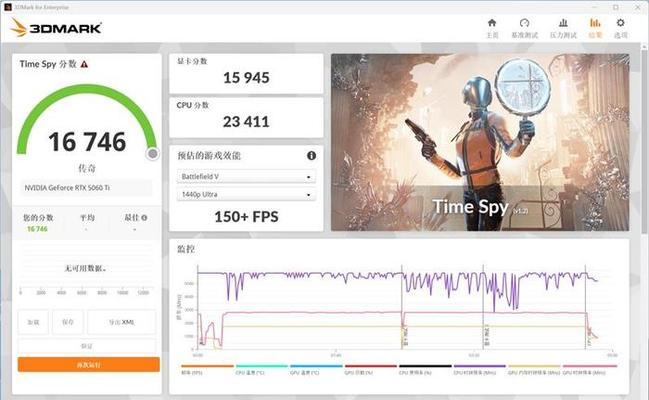
CPU温度是指中央处理器在运行时产生的热量。温度过高可能会导致电脑性能下降,甚至损坏硬件。以下是在技嘉电脑上查看CPU温度的方法:
1.使用BIOS
重启电脑,进入BIOS设置界面,通常在“PCHealthStatus”或者“Monitor”选项中,您可以查看到CPU的实时温度。
2.操作系统内监测
如果您在Windows操作系统中,可以使用第三方软件,如HWMonitor、SpeedFan等,这些软件可以准确地监测到CPU、显卡以及其他硬件的温度信息。
3.技嘉SmartFan5技术
若您的技嘉主板支持SmartFan5技术,该技术提供了一个直观的用户界面,您可以在此查看和控制风扇速度和温度,从而监控CPU温度。

问题:为什么我的帧数不够高,CPU温度却很正常?
答案:这可能是由于显卡性能不足、驱动未更新、电源设置不当或者电脑内部的散热不良等因素造成的。您可以检查显卡驱动更新,调整电源计划至高性能,并确保机箱内部通风良好。
问题:我该如何保持我的技嘉电脑在最佳温度下运行?
技巧:保持电脑内部清洁,定期清理灰尘,使用高质量的散热器,确保风扇转动正常,并考虑使用液态冷却系统,以获得更好的散热效果。
问题:查看帧数和CPU温度对电脑性能有影响吗?
答案:监测工具通常对电脑性能的影响很小。不过,开启过多的监测程序或让它们在后台一直运行可能会占用一定的系统资源。合理配置和使用这些工具,可以有效避免对性能产生负面影响。
通过以上步骤和技巧,您应该能够轻松地在技嘉电脑上查看帧数和CPU温度,并确保您的设备在最佳状态下运行。这些信息对于优化游戏性能、避免硬件损坏至关重要。如果您在操作过程中遇到任何问题,欢迎咨询技嘉的技术支持,或者在我们的社区中提出,我们将竭诚为您提供帮助。
版权声明:本文内容由互联网用户自发贡献,该文观点仅代表作者本人。本站仅提供信息存储空间服务,不拥有所有权,不承担相关法律责任。如发现本站有涉嫌抄袭侵权/违法违规的内容, 请发送邮件至 3561739510@qq.com 举报,一经查实,本站将立刻删除。